
Fini le temps où nos téléphones portables n’étaient utilisés que pour passer des appels. De nos jours, ils fonctionnent comme des ordinateurs de poche nous permettant de faire bien d’autres choses que de parler au téléphone, nous essayons donc toujours de les renouveler par ceux qui rassemblent les dernières technologies.
L’historique des discussions WhatsApp
Un changement de téléphone signifie devoir transférer nos informations personnelles les plus importantes d’un appareil à un autre.
Dans cette information importante se trouve sans aucun doute l’historique des discussions WhatsApp, car de nombreux utilisateurs de smartphones l’utilisent comme principal outil de communication et non seulement pour échanger des conversations, mais aussi pour envoyer des photos, des vidéos, des messages vocaux, etc.
Transférer WhatsApp vers un nouveau téléphone
Transférer des données WhatsApp d’un appareil à un autre en gardant le même numéro est une opération très simple grâce à la fonction de sauvegarde cloud incluse dans l’application de messagerie.
En fait, il suffit de faire une copie de sauvegarde de l’historique WhatsApp avant de migrer vers le nouveau téléphone, puis de le restaurer dès que vous vous connectez au même compte. Cependant, il n’est possible de le faire qu’entre téléphones de la même plate-forme, c’est-à-dire d’iPhone à iPhone ou également d’Android à Android.
Par conséquent, si vous avez changé de smartphone mais que vous restez sur la même plateforme, vous pouvez transférer vos chats WhatsApp vers le nouvel appareil sans problème majeur. Nous vous apprenons à le faire.
Transférer ses données WhatsApp d’iPhone à iPhone
Créez d’abord une sauvegarde iCloud de votre historique WhatsApp.
Pour cela, ouvrez WhatsApp sur votre iPhone et accédez à Réglages > Discussions > Sauvegarde > Sauvegarder maintenant.
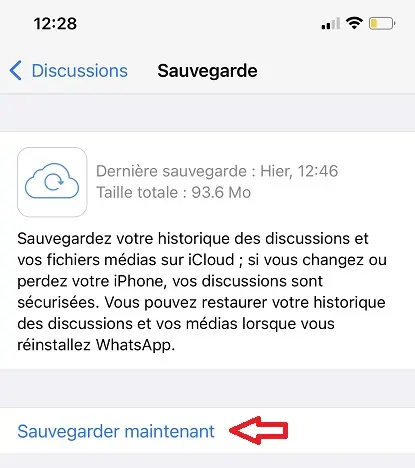
Une fois que vous avez vérifié que la copie a été créée, installez WhatsApp sur votre nouvel iPhone et connectez-vous avec le même numéro de téléphone.
Après le court processus de vérification de votre numéro de téléphone, WhatsApp vous informera qu’il a trouvé une sauvegarde et vous demandera la permission de la restaurer sur votre nouvel iPhone.
Remarque : pour que cette méthode réussisse, vous devez vous assurer que vous disposez d’un espace sur votre iPhone et dans votre compte iCloud d’au moins 2,05 fois la taille de la sauvegarde. De plus, vous devez être connecté avec le même compte iCloud sur les deux appareils.
Une fois que vous avez votre historique WhatsApp sur votre nouvel iPhone, vous pouvez également activer la fonction de sauvegarde automatique dans iCloud dans cette application. De cette façon, il vous sera beaucoup plus facile de restaurer votre historique de discussion au cas où vous perdriez votre appareil ou migreriez vers un nouveau.
Pour cela, allez dans Paramètres > Discussions > Sauvegarde > Sauvegarde automatique. Dans cet écran, vous choisissez entre faire une copie quotidienne, hebdomadaire ou mensuelle.
Transférer ses données WhatsApp d’Android vers Android
Tout d’abord, créez une sauvegarde de votre historique WhatsApp.
Pour ce faire, ouvrez WhatsApp et cliquez sur l’icône de menu (trois points verticaux sur le côté droit de l’écran). Ensuite, sélectionnez Paramètres > Discussions > Sauvegarde discussions > SAUVEGARDER.
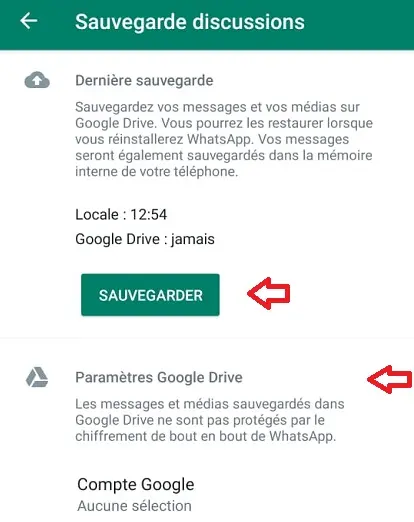
Maintenant, assurez-vous d’activer la fonction de sauvegarde dans la section Paramètres Google Drive de ce même écran et spécifiez le même compte Google avec lequel vous allez vous connecter sur votre nouveau smartphone.
Une fois que vous avez vérifié que la sauvegarde a été créée, installez WhatsApp sur votre nouveau téléphone Android et connectez-vous avec le même numéro de téléphone.
Après le processus de vérification du numéro de téléphone et les demandes d’accès à vos contacts et informations multimédias, WhatsApp recherchera les sauvegardes enregistrées dans le compte Google Drive associé au téléphone. Suivez les instructions pour restaurer votre historique WhatsApp sur votre nouvel Android.
Remarque : la sauvegarde WhatsApp sur Android est également enregistrée localement, mais la restauration de cette sauvegarde sur un nouveau téléphone Android n’est pas une procédure très intuitive. De plus, cela peut nécessiter l’utilisation d’un ordinateur et d’un gestionnaire de fichiers.
Est-il possible de transférer WhatsApp entre Android et iPhone sans perdre de données ?
Malheureusement, la fonction de transfert d’informations entre les téléphones de différentes plates-formes n’est pas encore disponible dans WhatsApp.
Cependant, la fonction de transfert des chats WhatsApp de l’iPhone vers Android commence déjà à être déployée, mais elle dépend pour le moment de l’utilisation de câbles et n’est compatible qu’avec certains téléphones Samsung.
Ouvrir le whatsapp de mon tablette a autre numero